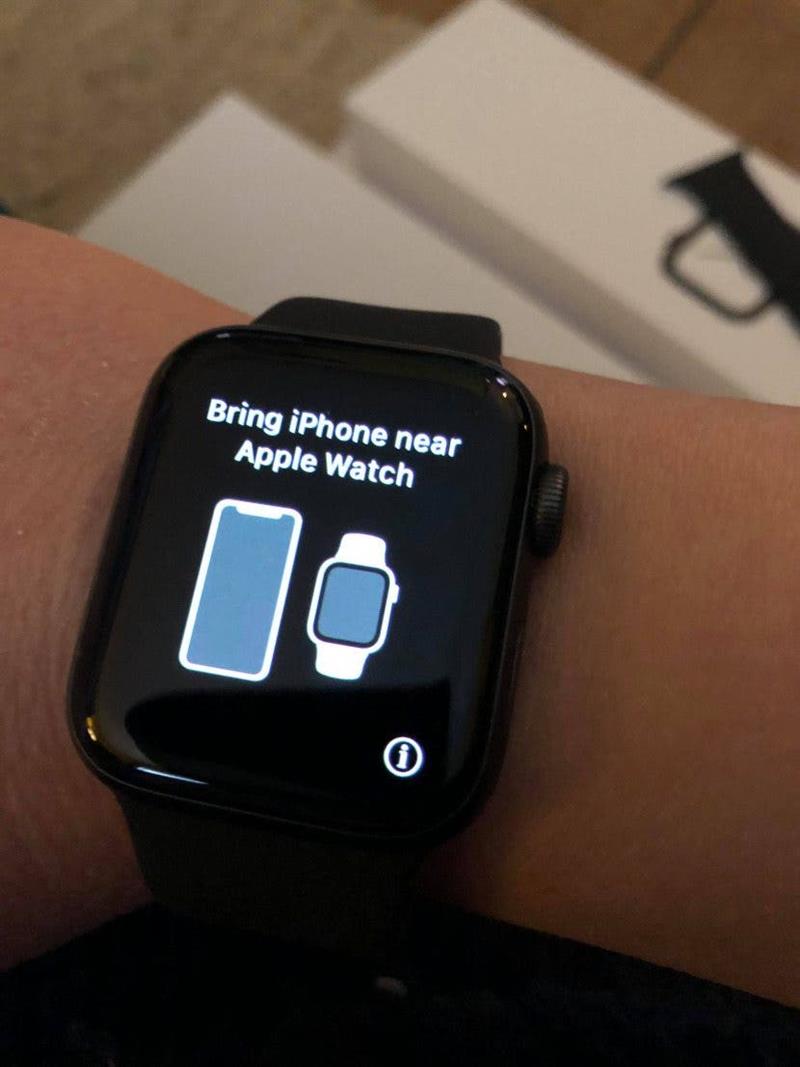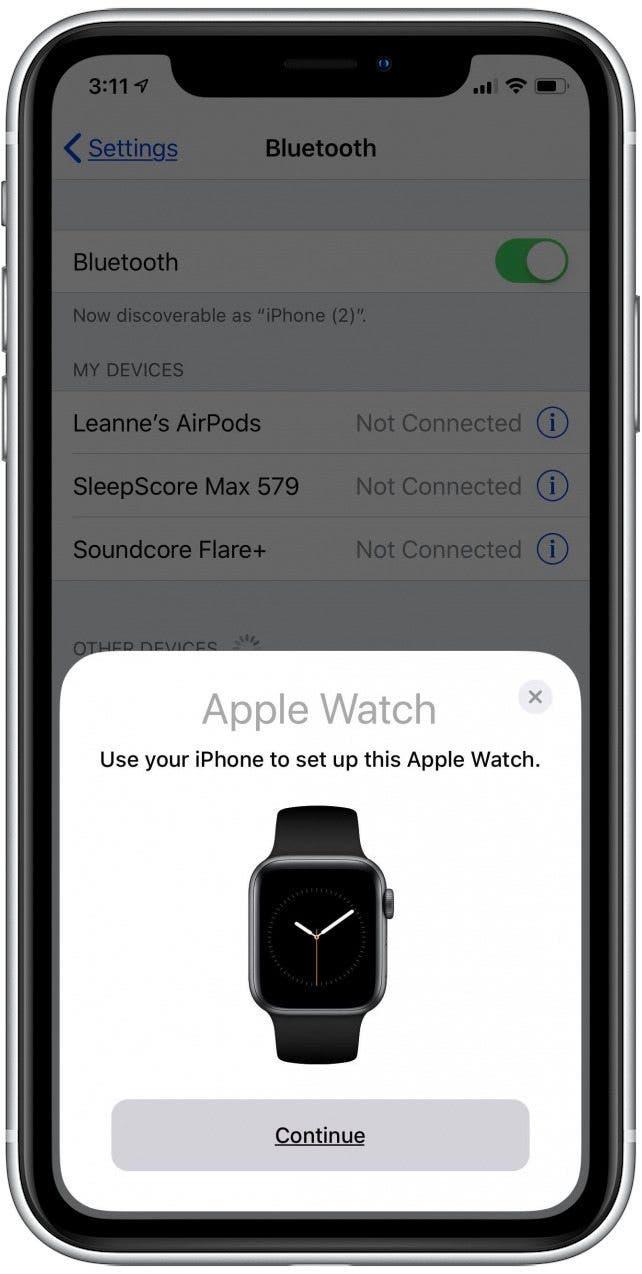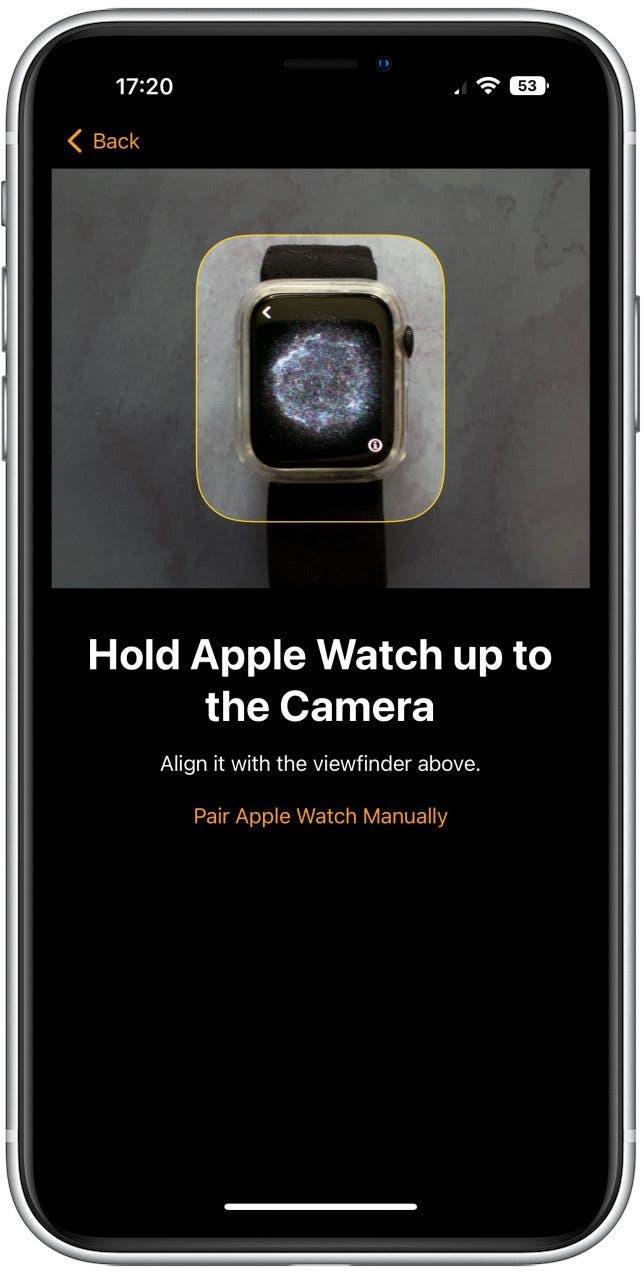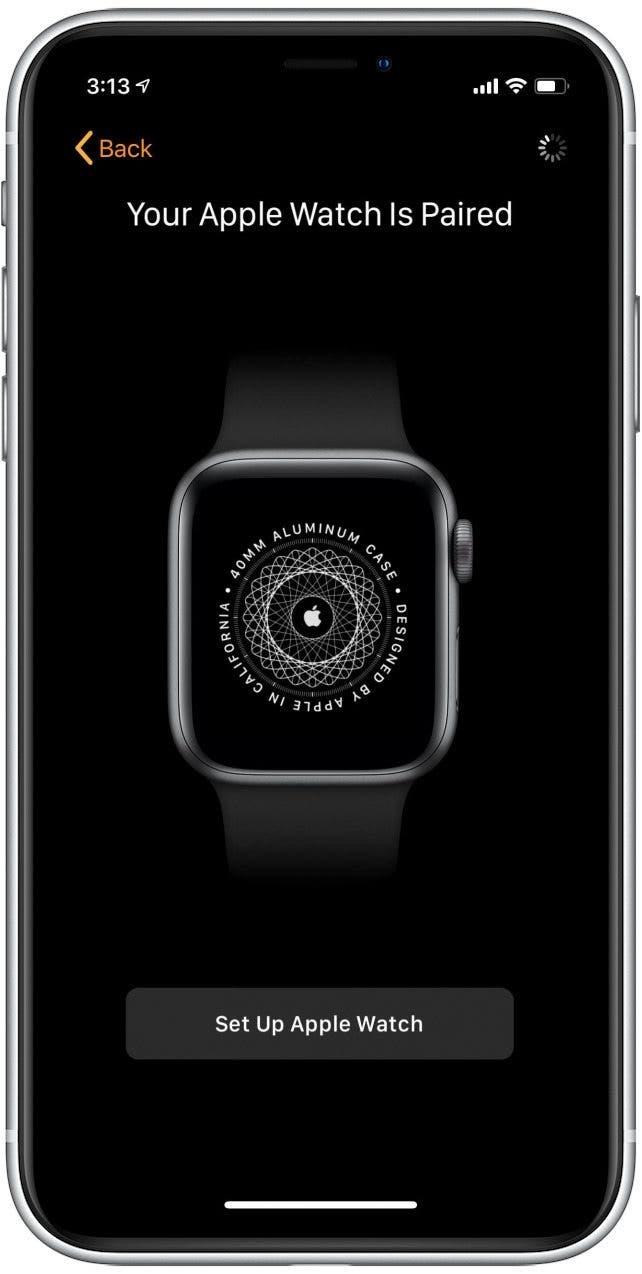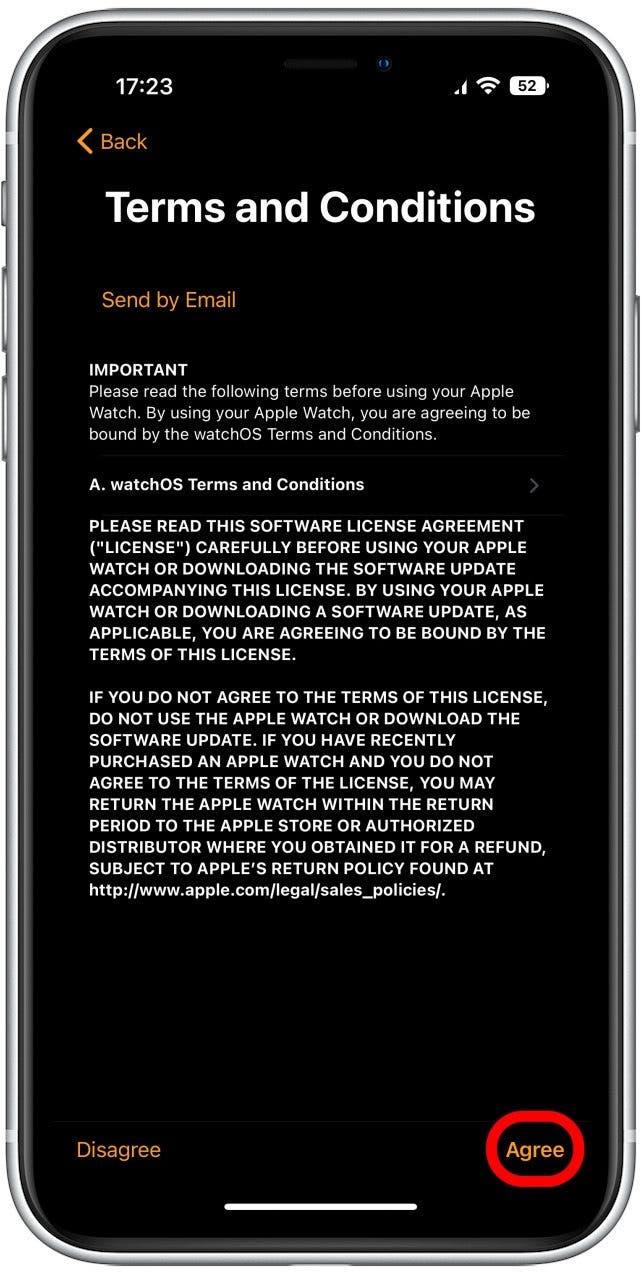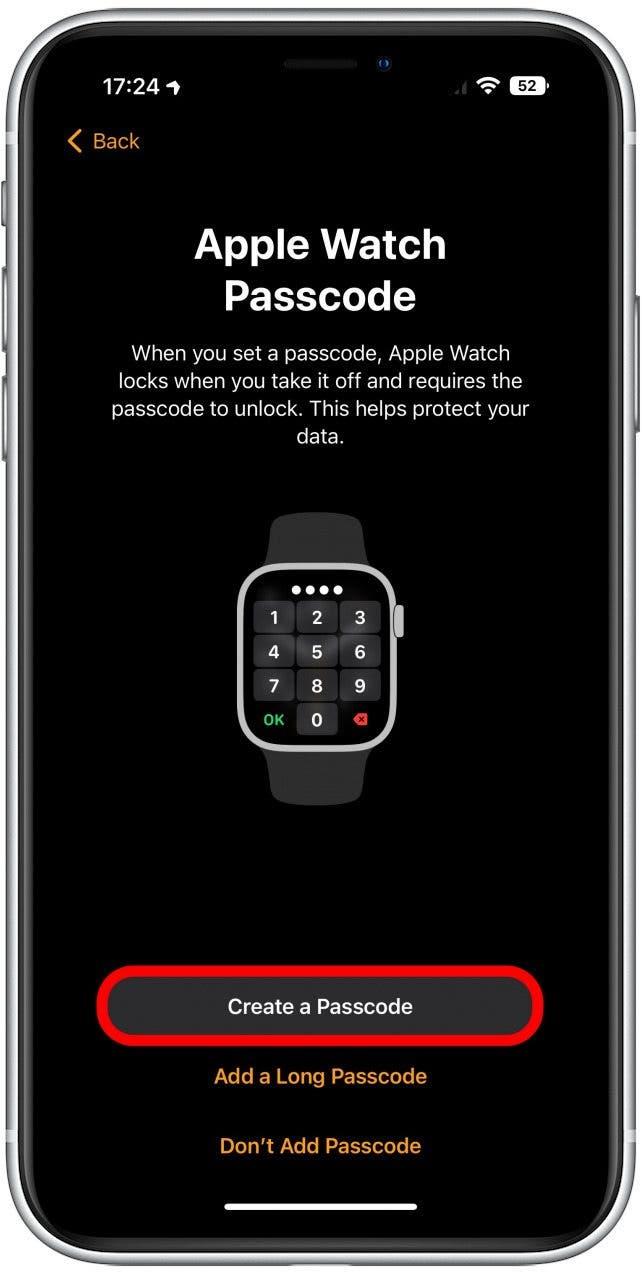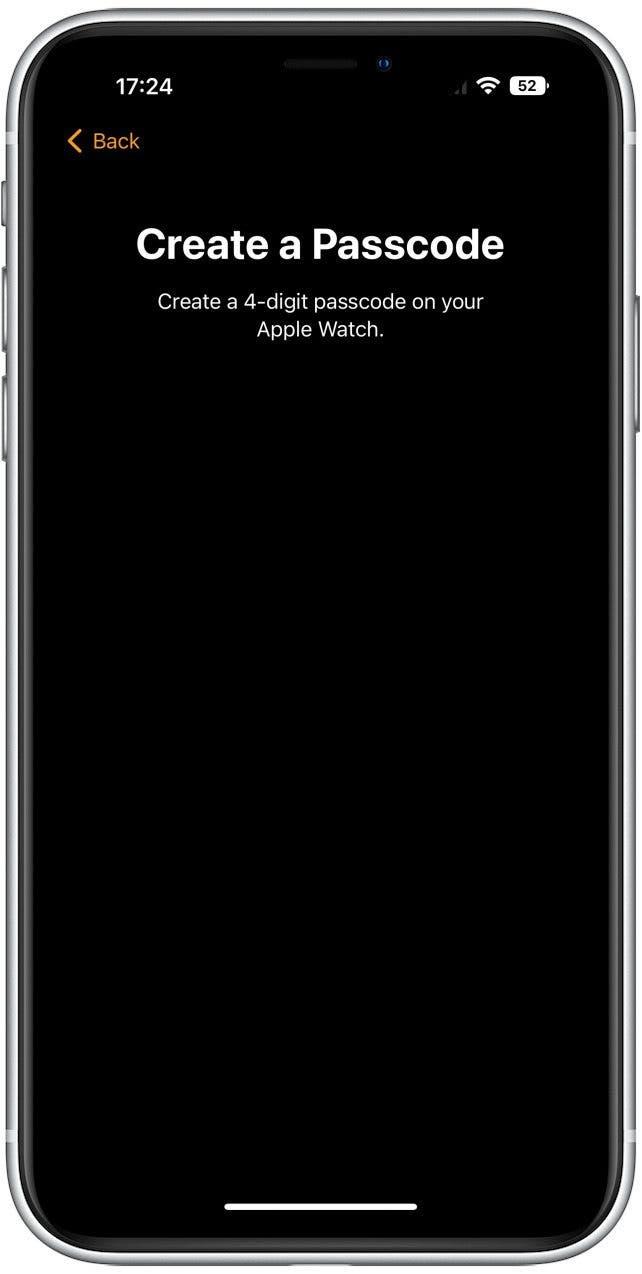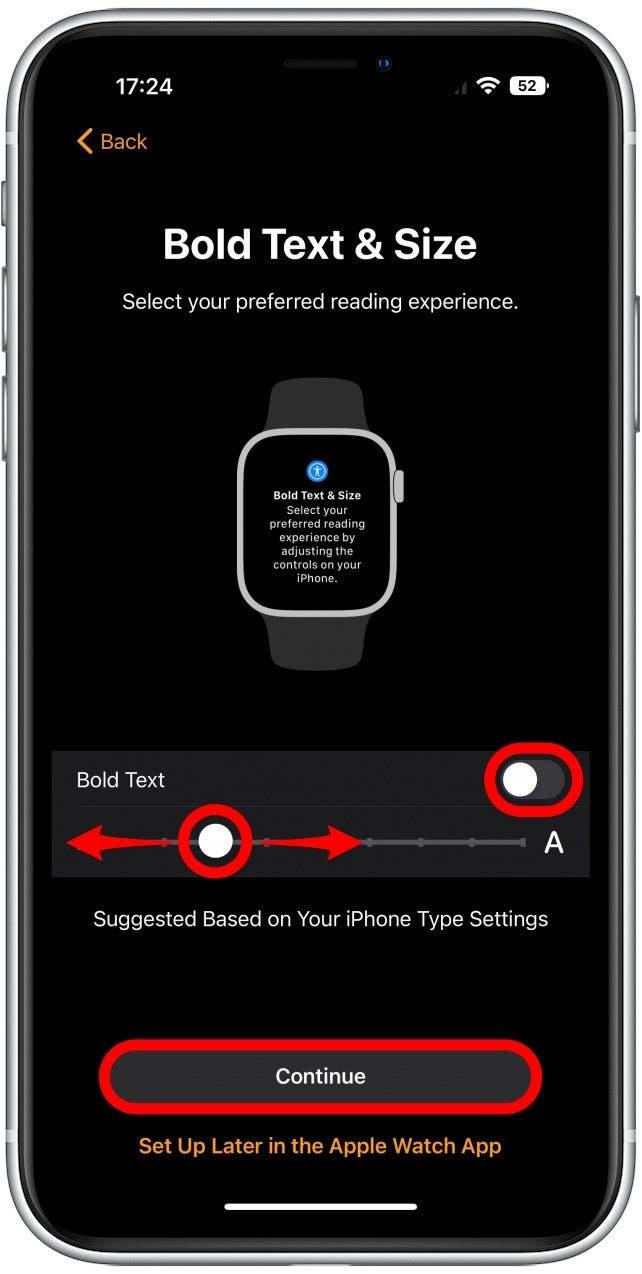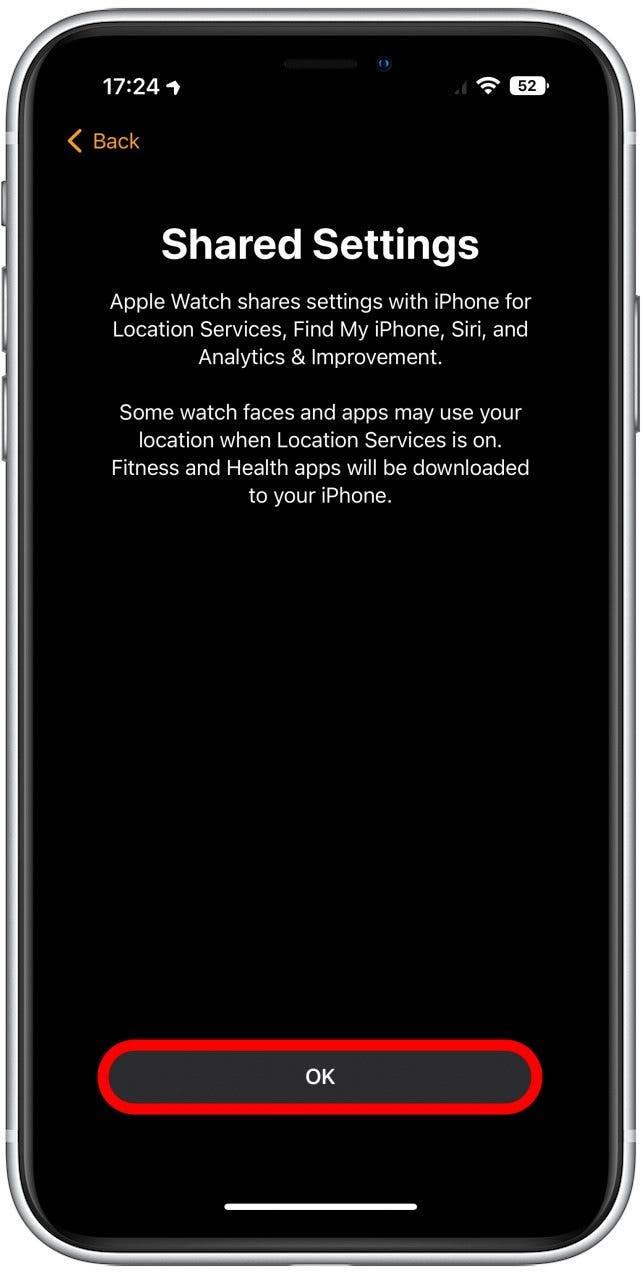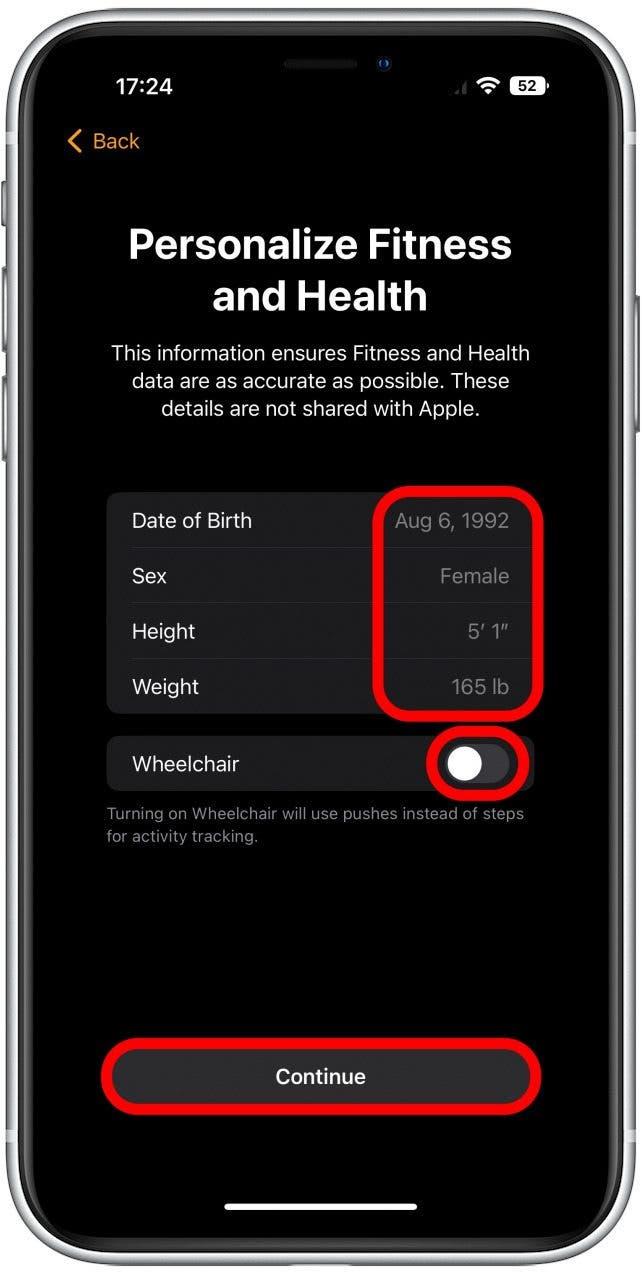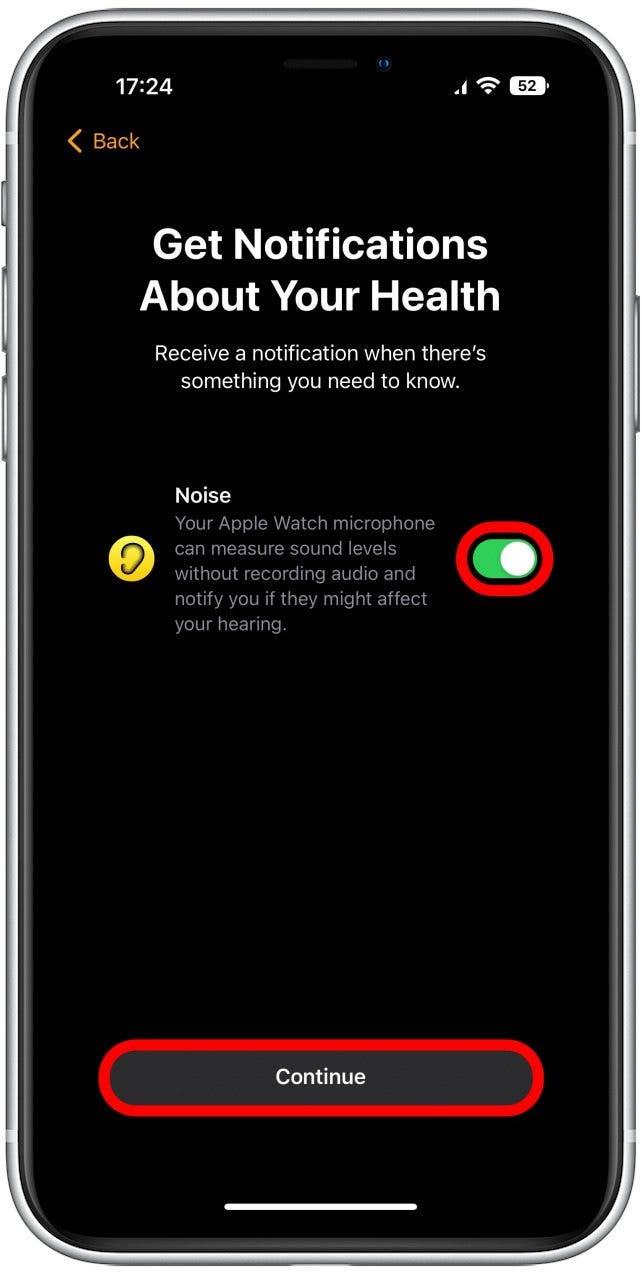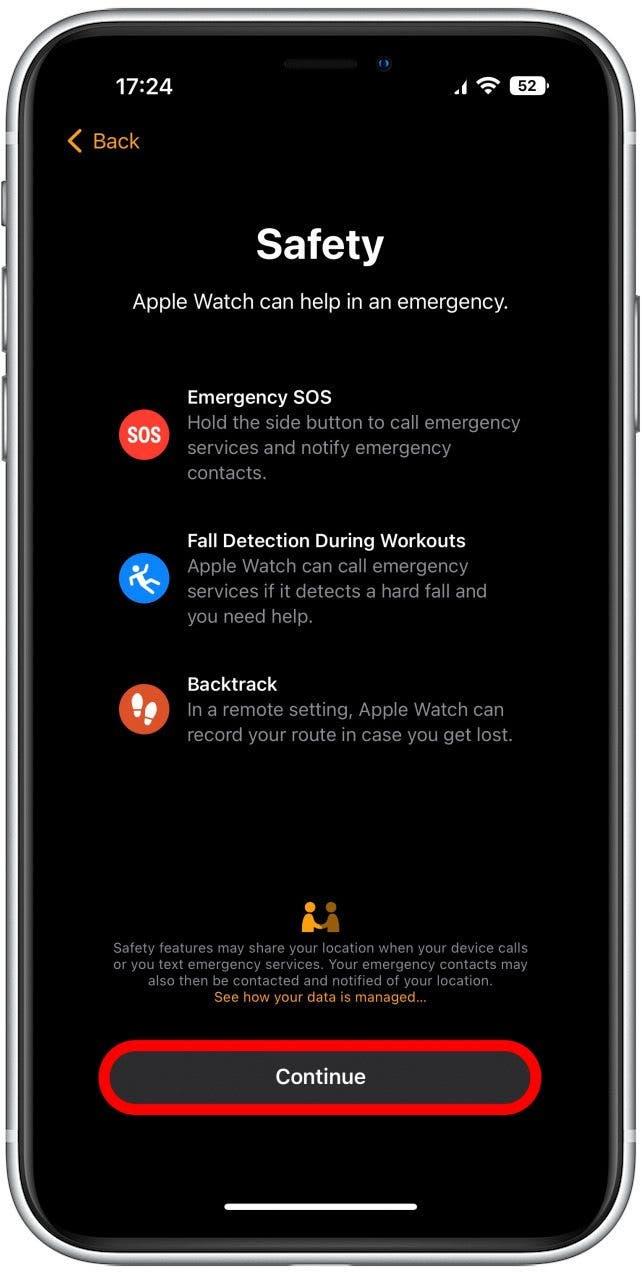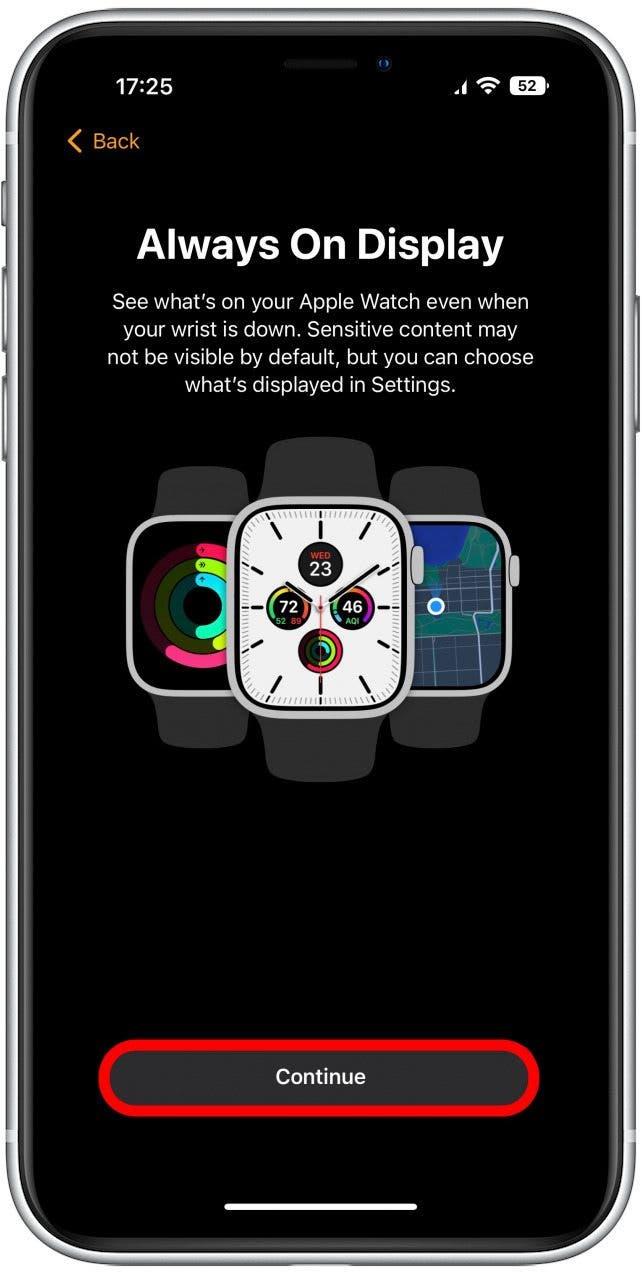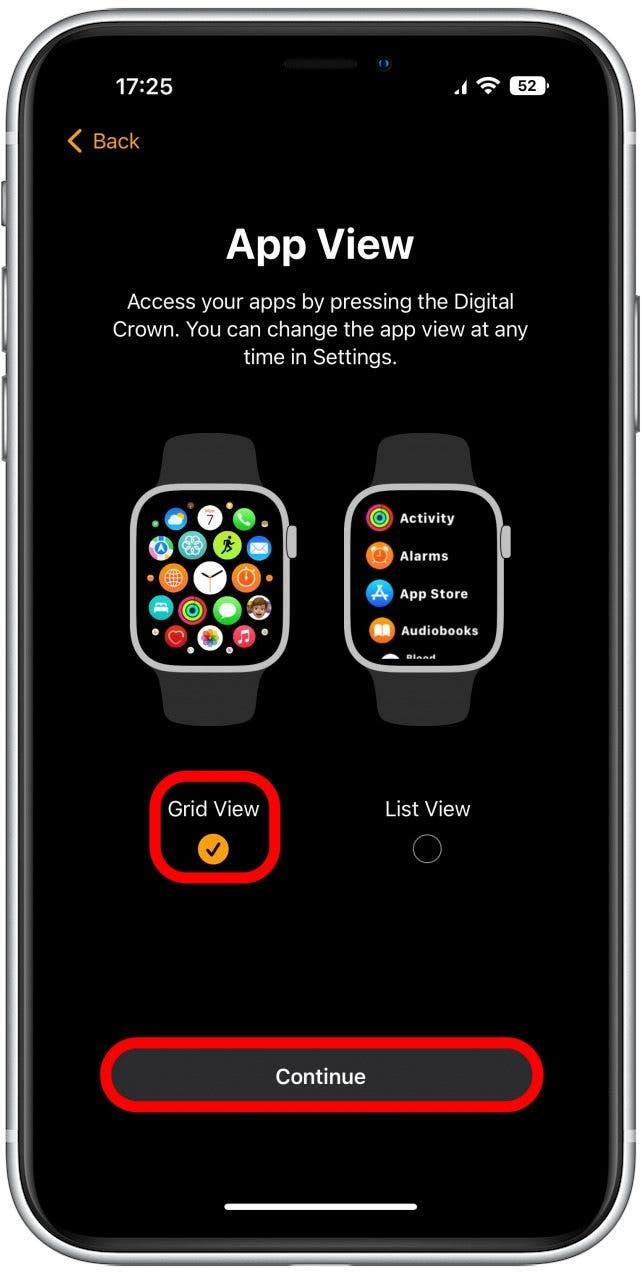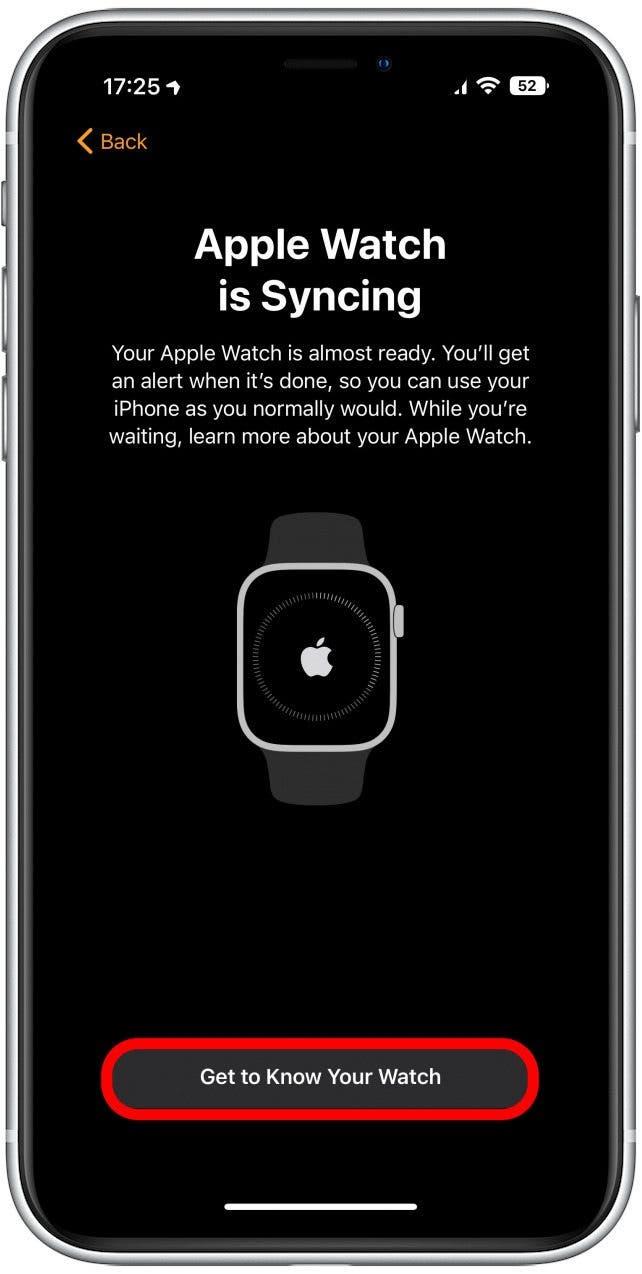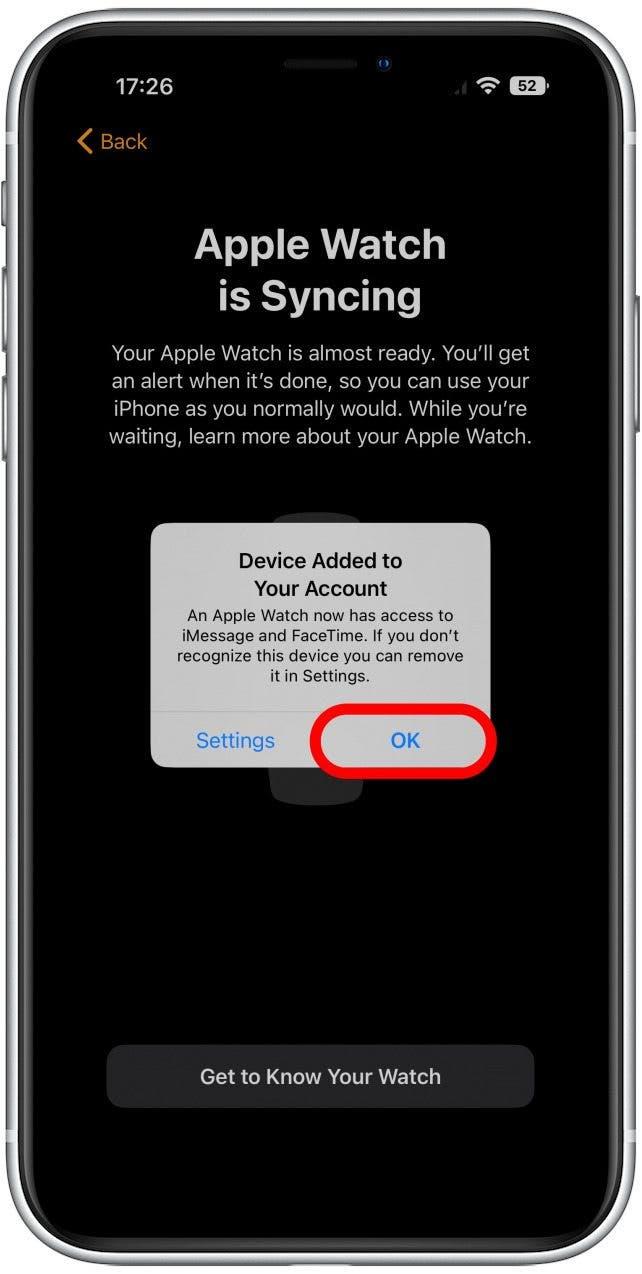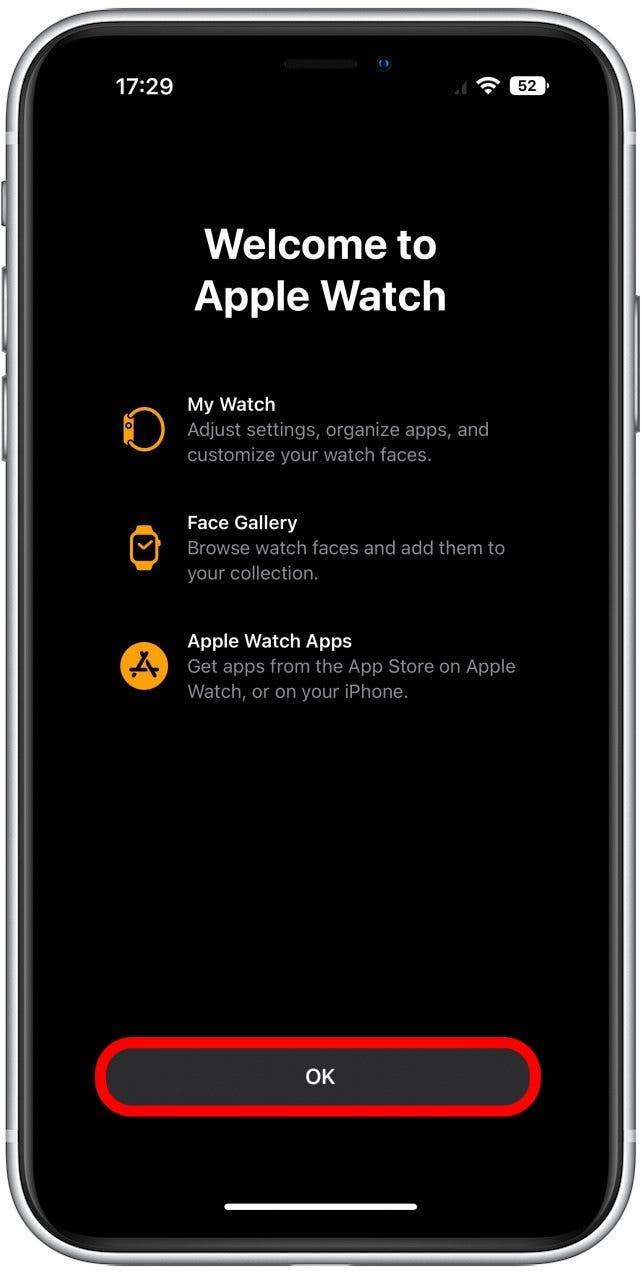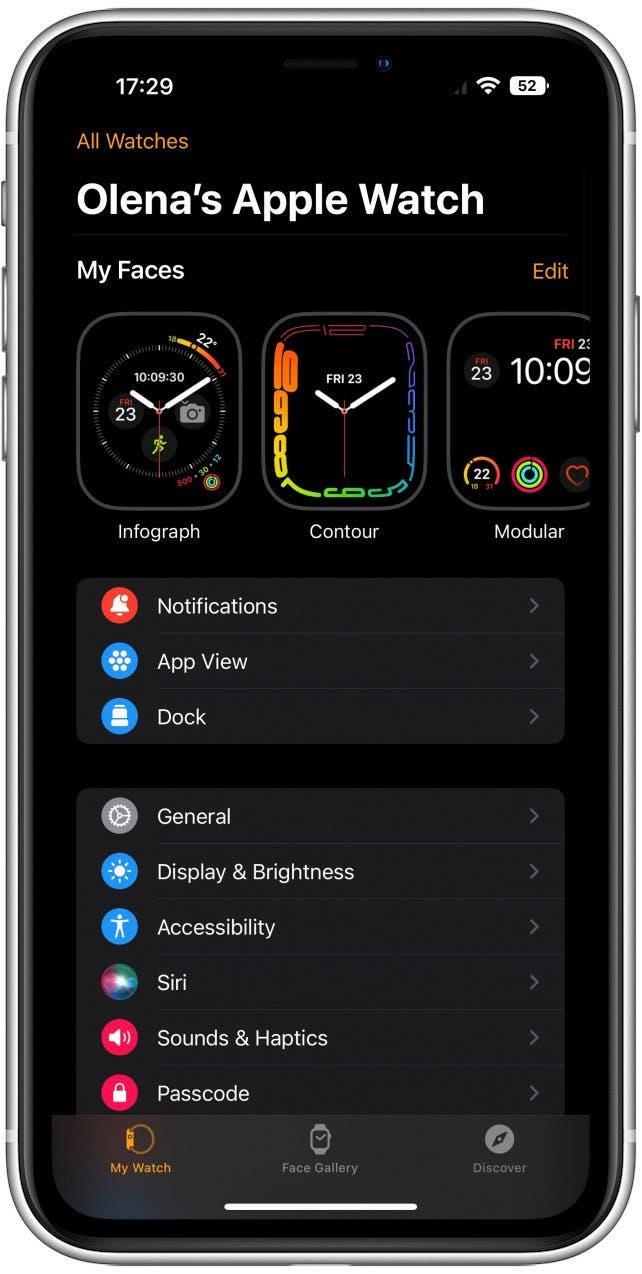Nieuwe Apple Watch? We behandelen hoe u uw Apple Watch kunt instellen, koppelt deze met uw iPhone en configureert de hoofdinstellingen en functies. Laten we die Apple Watch -dozen uitpakken en aan de slag gaan!
Hoe je Apple Watch kunt koppelen aan de iPhone
Zorg er voordat u aan de slag gaat, zorg ervoor dat uw iPhone Bluetooth is ingeschakeld en is verbonden met een Wi-Fi-netwerk. U kunt ook bekijken Hoe u uw Apple Watch -band aan doet . Hier leest u hoe u uw nieuwe Apple Watch aan uw iPhone kunt koppelen.
- Als je je Apple Watch nog niet hebt ingeschakeld, druk je op de knop side totdat het Apple -logo verschijnt.

- Breng uw iPhone bij de vraag dichter bij uw Apple Watch.

- Tik doorgaan .

- Houd uw Apple -horloge naar de camera zoals geïnstrueerd. Als er na een paar seconden niets gebeurt, tik Apple Watch handmatig op en volg de instructies op het scherm.

- Tik instellen Apple Watch .

Mogelijk moet u een paar minuten wachten terwijl uw iPhone verbinding maakt met uw Apple Watch.
Hoe u uw Apple Watch instelt
Nu uw horloge met succes is gekoppeld aan uw iPhone, bent u klaar om uw Apple Watch -instellingen te configureren en enkele van de belangrijkste functies in te stellen. Laten we het instelproces voltooien:
- Tik akkoord om de algemene voorwaarden te accepteren.

- Vervolgens wordt u ervoor gekozen om een toegangscode te maken. Hoewel je deze stap kunt overslaan door te selecteren, voeg geen toegangscode toe, ik raad ten zeerste aan om er een te maken. Om een viercijferige toegangscode te maken, tikt u op een toegangscode . Tik voor een langere toegangscode op een lange toegangscode. Ik geef er de voorkeur aan om een regelmatige viercijferige toegangscode te maken, hoewel een langer veiliger kan zijn (maar moeilijker te onthouden.)

- Maak een toegangscode door op de cijfers op uw Apple Watch te tikken. U wordt gevraagd om de code opnieuw in te voeren om deze te bevestigen.

- Selecteer eerst de leeservaring van uw gewenste leeservaring door vetgedrukte tekst in of uit te schakelen en de schuifregelaar aan te passen om de tekstgrootte te selecteren. U kunt zien hoe het eruit zal zien in de preview. Zodra u klaar bent, tikt u op doorgaan .

- Tik op OK om de instellingen van uw iPhone te delen met uw Apple Watch.

- Vervolgens wordt u gevraagd om fitness en gezondheid te personaliseren. Als je dit al op je iPhone hebt ingesteld, zou je hier je geboortedatum, seks, lengte en gewicht moeten zien. Je kunt ze veranderen door erop te tikken. U kunt ook rolstoel in- of uitschakelen, afhankelijk van of u een rolstoelgebruiker bent of niet. Zodra alle informatie correct is, tikt u op doorgaan .

- Vervolgens kunt u ruis in- of uitschakelen. Veel gebruikers hebben de neiging om dit af te schakelen om de levensduur van de batterij te behouden, maar als u de neiging hebt om in luide omgevingen te werken, wilt u dit misschien aanhouden om uw gehoor te beschermen. Tik doorgaan .

- Vervolgens kunt u lezen over de verschillende manieren waarop uw Apple Watch in een noodgeval kan helpen. Tik doorgaan .

- Vervolgens zul je leren over het altijd te zien, tik op doorgaan .

- Hier kunt u kiezen hoe u de apps ziet die worden weergegeven op uw Apple Watch -startscherm. Ik geef de voorkeur aan rasterweergave, maar de lijstweergave is ook een geweldige optie. Tik op een om het te selecteren en tik vervolgens op doorgaan .

- Het zal enige tijd duren voordat uw Apple Watch synchroniseert. Je kunt gewoon wachten tot het klaar is, of deze tijd nemen om meer te weten te komen over je horloge door te tikken op leer je horloge .

- Op een gegeven moment wordt u op de hoogte gebracht dat uw Apple Watch toegang heeft tot iMessage en FaceTime. Tik OK .

- Zodra je Apple Watch klaar is met synchronisatie met je iPhone, krijg je een welkom bij Apple Watch -bericht. Tik OK .

- U wordt naar de Watch-app gebracht waar u uw Apple Watch-instellingen kunt verkennen en Maak een horloge gezicht of meerdere !

Pro Tip: Zorg ervoor dat u uw Apple Watch bijgewerkt houdt, zodat deze op zijn beste vaardigheden draait! Als uw Apple Watch niet update, volg deze tips om op te lossen om te repareren het .
Nu is je Apple Watch klaar om te gaan! Als u instellingen verder wilt aanpassen, is de Watch -app op uw iPhone waar u uw Apple Watch -instellingen en -functies beheert. U vindt ook al uw trainingsactiviteiten in de fitness -app. Om het meeste uit je Apple Watch te halen, raad ik ook aan om je Apple Watch Control Center en deze lijst bekijken van enkele van de het beste Apple Watch -accessoires We zijn tegengekomen.